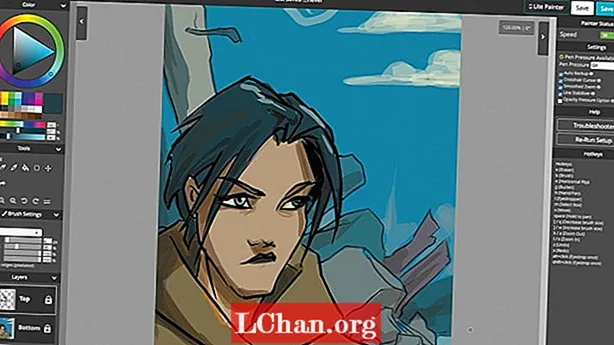Ábhar
- Réiteach 1: Pasfhocal Excel Caillte a Ghnóthú trí Chód VBA
- Réiteach 2: Pasfhocal Excel ar Iarraidh a aisghabháil le Comhad Comhbhrúite
- Réiteach 3: Athchóirigh Pasfhocal Caillte Excel le Suíomh Gréasáin Aisghabhála Pasfhocal Ar Líne
- Réiteach 4: Faigh Pasfhocal Excel atá imithe as feidhm le hAisghabháil Pasfhocal Excel
- Conclúid
Má chaill tú pasfhocal Excel, ansin níl aon rud le déanamh imní duit. Tá comhaid Excel tábhachtach dúinn mar stóráilimid sonraí tábhachtacha ar na comhaid sin agus nílimid ag iarraidh ar aon duine eile iad a chur in eagar nó iad a oscailt. Uaireanta cuirimid comhad barr feabhais faoi ghlas ach ina dhiaidh sin déanaimid dearmad ar an bhfocal faire. Mar thoradh air sin, bíonn sé ina fhadhb uafásach dúinn. Ach má tá an t-alt seo á léamh agat is féidir leat an focal faire caillte le haghaidh Excel a aisghabháil go héasca. Tabharfaidh an t-alt seo na 4 réiteach is fearr duit chun an focal faire caillte do do chomhad Excel a aisghabháil go héasca.
- Réiteach 1: Pasfhocal Excel Caillte a Ghnóthú trí Chód VBA
- Réiteach 2: Pasfhocal Excel ar Iarraidh a aisghabháil le Comhad Comhbhrúite
- Réiteach 3: Athchóirigh Pasfhocal Caillte Excel le Suíomh Gréasáin Aisghabhála Pasfhocal Ar Líne
- Réiteach 4: Faigh Pasfhocal Excel atá imithe as feidhm le hAisghabháil Pasfhocal Excel
D’fhéadfadh sé go mbeadh sé an-deacair duit pasfhocal Excel a aisghabháil mura leanann tú céimeanna agus modhanna cearta. Is féidir an rud is measa duit pasfhocal Excel a chailleadh mura bhfuil aon réitigh agat. Ach san alt seo gheobhaidh tú na réitigh cheart atá uait ar d’fhadhb agus an t-aon bhealach is féidir leat í a réiteach ná gach céim a leanúint i gceart.
Réiteach 1: Pasfhocal Excel Caillte a Ghnóthú trí Chód VBA
Má tá seanleagan de Microsoft Excel á úsáid agat cosúil leis na leaganacha thuas 2003, is féidir leat pasfhocal comhad barr feabhais faoi ghlas a chrapadh go héasca le cód VBA. Ach má tá tú ag úsáid na leaganacha níos nuaí de excel mar 2007 nó níos déanaí, mar gheall ar a slándáil ardleibhéil, ní bheidh tú in ann cód VBA a úsáid chun pasfhocal an chomhaid a scoilteadh. Lean na céimeanna seo chun an focal faire Excel a cailleadh a aisghabháil.
1. Oscail do bhileog oibre faoi chosaint ar dtús. Anois, coinnigh síos na heochracha “ALT + F11” a osclóidh an “Fhuinneog Microsoft Visual Basic for Applications”.
2. Anois cliceáil ar an rogha “Ionsáigh” agus roghnaigh “Modúl” chun an cód thíos a ghreamú i mbosca an mhodúil.

3. Faoi dheireadh, sconna ar an gcnaipe F5 ó do mhéarchlár agus osclófar bosca aníos, cliceáil “OK”. Scriosfar do phasfhocal ón mbileog oibre faoi chosaint láithreach.
Réiteach 2: Pasfhocal Excel ar Iarraidh a aisghabháil le Comhad Comhbhrúite
Murar féidir leat bileog oibre a chur in eagar agus struchtúr leabhar oibre / bileog oibre faoi ghlas, is féidir leat an modh seo a úsáid. Má tá do chomhad cosanta le pasfhocal, ansin ní bheidh tú in ann an modh seo a úsáid.
1. Ar dtús athróidh tú síneadh comhaid an chomhaid excel ó “.xlsx” go “zip”. Beidh tú in ann an síneadh comhaid a fheiceáil tar éis ainm comhaid do chomhaid excel.

2. Anois beidh ort an comhad zip a bhaint trí aon eastóscóir zip mar 7zip nó WinRAR a úsáid. Cliceáil ar dheis ar an gcomhad zip agus roghnaigh “Sliocht Anseo”. Gheobhaidh tú fillteán leis an ainm céanna ar do chomhad barr feabhais.

3. Anois oscail an fillteán “xl” agus an fillteán “freisin“ bileoga oibre ”a thabharfaidh bileoga uile an chomhaid doiciméad duit. Ainmneofar gach bileog mar "sheet1.xml".

4. Roghnaigh “Edit” trí chliceáil ar dheis ar an mbileog oibre atá faoi ghlas, osclóidh sé an comhad i Notepad. Anois, sconna ar an gcnaipe “Ctrl + F” ón méarchlár chun “sheetProtection” nó “workbookProtection” a fháil sa chomhad. Gheobhaidh tú faisnéis an algartam a úsáidtear chun an bhileog seo a ghlasáil.
5. Anois, scrios an fhaisnéis uile atá taobh istigh de na lúibíní agus freisin an focal “sheetProtection” agus sábháil an comhad.
6. Anois roghnaigh an comhad agus brúigh “Ctrl + C” chun é a chóipeáil agus an comhad Zip a oscailt trí chliceáil faoi dhó air. Ní gá duit an comhad a bhaint anois.

7. An uair seo téigh go dtí an fillteán inar shábháil tú an bhileog oibre. Oscail an fillteán ‘xl” agus an fillteán “bileoga oibre”. Beidh do chomhad eagarthóireachta “workbook.xml” san fhillteán “xl”.
8. Anois greamaigh an comhad curtha in eagar san fhillteán seo tríd an seanchomhad a fhorscríobh. Faoi dheireadh is féidir leat an comhad zip a dhúnadh agus an comhad a athainmniú mar “xlsx” a thabharfaidh do chomhad barr feabhais ar ais arís.

9. Anois oscail an comhad “xlsx”, feicfidh tú gur féidir leat an comhad a chur in eagar gan an focal faire anois!
Réiteach 3: Athchóirigh Pasfhocal Caillte Excel le Suíomh Gréasáin Aisghabhála Pasfhocal Ar Líne
Is féidir leat roinnt uirlisí ar líne a úsáid go héasca ó láithreáin ghréasáin a chabhróidh leat níos mó ná 1000 focal faire a thriail ag an am le haghaidh comhad faoi ghlas. Lean na suíomhanna Gréasáin seo, uaslódáil do chomhad agus ansin faigh an focal faire go héasca.
- http://www.password-find.com
- https://www.password-online.com
- http://www.decryptum.com
Réiteach 4: Faigh Pasfhocal Excel atá imithe as feidhm le hAisghabháil Pasfhocal Excel
Is é an bealach is fearr chun do phasfhocal Excel caillte a aisghabháil ná PassFab a úsáid le haghaidh Excel. Le luasghéarú GPU ilchroí, beidh an uirlis seo in ann do phasfhocal Excel caillte a aisghabháil i mbeagnach am ar bith. Lean na céimeanna thíos chun cabhrú leat féin leis na bogearraí úsáideacha seo.
Céim 1. Íoslódáil agus suiteáil bogearraí aisghabhála pasfhocal Excel ar do ríomhaire agus seol é chun an próiseas a thosú.
Céim 2. Cuir an comhad Excel leis agus roghnaigh modh díchriptithe amháin a oireann do do staid.

Céim 3. Cliceáil ar “Tosaigh” agus fan go ndíchriptíonn na bogearraí an focal faire. B’fhéidir go dtógfaidh sé tamall ag brath ar do phasfhocal.

Feicfidh tú fuinneog aníos le do phasfhocal.
Conclúid
Níl aon rud san alt seo ach na 4 réiteach is fearr duit chun do phasfhocal caillte a aisghabháil go comhad Excel. Ach cibé réitigh a roghnaíonn tú a fháil in éineacht leis, ní féidir gurb é an réiteach deiridh ach bogearraí aisghabhála pasfhocal Excel. Déanfaidh an bogearra seo do phasfhocal Excel a aisghabháil in achar an-ghearr seachas tú a choinneáil ag fanacht mar na 3 mhodh eile. Bain triail as an uirlis seo uair amháin agus is cinnte go n-úsáidfidh tú arís é le haghaidh saincheisteanna a bhaineann le pasfhocal Excel.